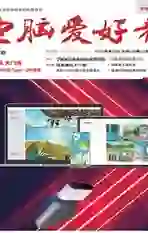简简单单备份恢复磁盘分区
2020-12-30方片
方片

首先下载DriveImageXML(下載地址:http://www.runtime.org/dixmlsetup.exe)。启动软件后,可以在欢迎界面中看到关于该软件功能的概括介绍(图1)。我们不仅可以用该软件进行硬盘、分区的备份与恢复,还能实现驱动器对拷、映像内文件直接浏览。该软件使用微软的卷影复制服务(VSS)在Windows中创建备份映像,能够在当前正在使用的系统环境下创建备份而无需重新启动。它还可以集成在启动盘(例如BarPE)中单独使用。
当使用DriveImageXML进行分区的完整备份时,先点击Backup选项卡启动备份窗口,选择需要备份的分区,然后点击Next按钮,按向导指示即可完成备份。备份会生成两个文件:一个扩展名为.XML,其中包含驱动器描述信息;另一个扩展名为.DAT,其中包含映像文件的二进制数据(图2)。
需要还原备份的映像文件,点击Restore选项卡,选择还原的目标分区,然后点击Next按钮选择备份文件,按向导进行还原即可。我们还可以选择将映像还原到相同的或不同的分区或驱动器中(图3)。如果是对系统分区进行备份与还原,将会备份与还原整个操作系统以及已安装的程序、用户设置、注册表等。
除了利用该软件进行分区的备份和恢复外,我们还可以直接将某一个驱动器的所有内容完整地复制到另一个驱动器中。点击左侧栏内的DrivetoDrive选项卡,然后从右侧选择要复制的原始驱动器,接着点击Next按钮,选择目标驱动器,执行复制操作即可(图4)。
此外,我们还可以利用DriveImageXML软件包含的映像资源管理器,打开以前创建的备份映像并提取文件。点击左侧栏内的Browse选项卡,然后点击Load加载XML文件,软件会自动打开配套的映像DAT文件,之后即可在窗口中执行文件操作。
如果觉得每次手动进行备份比较麻烦,或者担心忘记按时进行备份,那么还可以创建自动备份计划任务。点击Tools菜单下的TaskScheduler,然后按照向导窗口中的说明,套用如图所示的命令行格式进行创建即可(图5)。